Hướng dẫn cách cài đặt xác minh 2 bước XM cho tài khoản
Việc sử dụng xác minh 2 bước XM giúp tài khoản của bạn được tăng cường chức năng bảo mật, bằng cách ngăn chặn bên thứ 3 thực hiện đặt lại mật khẩu. Thực hiện xác minh 2 bước cũng không quá phức tạp. Nếu bạn đang quan tâm vấn đề này, hãy cùng theo dõi bài viết dưới đây, tôi sẽ hướng dẫn chi tiết cho bạn.
Xác Minh 2 Bước XM Là Gì?
Xác minh 2 bước của XM là một phương pháp bảo mật nâng cao nhằm bảo vệ tài khoản của bạn khỏi các truy cập trái phép và thay đổi mật khẩu không mong muốn. Được thiết kế để tăng cường mức độ bảo mật, xác minh 2 bước không hoạt động trong quá trình đăng nhập, mà chủ yếu được kích hoạt khi bạn thực hiện việc đặt lại mật khẩu từ tính năng “Quên mật khẩu?”.
Ngay cả khi có quyền truy cập trái phép vào tài khoản, XM chỉ cho phép rút tiền về tài khoản của chủ sở hữu và không cho phép chuyển tiền sang tài khoản khác. Do đó, bạn không cần lo lắng về việc tiền của bạn có thể bị rút ra và chuyển sang tài khoản của người khác nếu có truy cập trái phép.
Tuy nhiên, vì có nguy cơ mật khẩu có thể bị thay đổi hoặc tài khoản bị sử dụng trái phép để giao dịch, bạn nên thực hiện các biện pháp bảo mật bằng cách kích hoạt xác minh 2 bước để bảo vệ số vốn của mình.
Hướng Dẫn Cách Cài Đặt Xác Minh 2 Bước trên XM
Dưới đây, tôi sẽ hướng dẫn chi tiết cách để cài đặt xác minh 2 bước XM đơn giản nhất. Bạn cần thực hiện như sau:
Bước 1: Đăng Nhập Màn Hình Xác Minh 2 Bước
Truy cập trang quản lý tài khoản XM của bạn và nhấp vào biểu tượng hình người ở góc phải màn hình → “Hồ sơ của tôi”
Nếu bạn sử dụng smartphone, chạm vào biểu tượng hình người ở góc trên bên trái và chọn “Hồ sơ của tôi” từ danh sách.
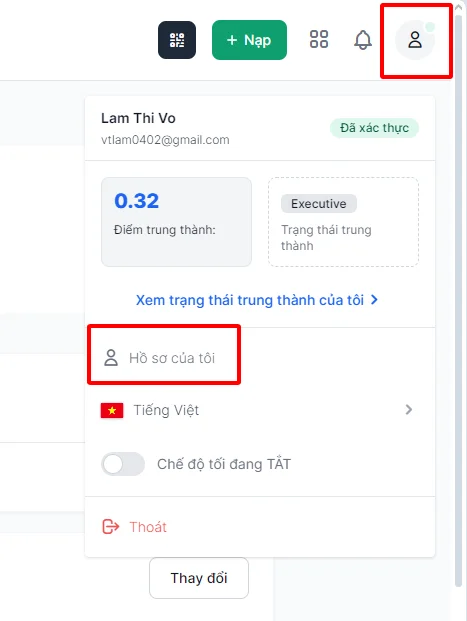
Sau khi vào trang hồ sơ, bạn vào “Cài đặt & Bảo mật”, chọn "thiết lập" tại phần “xác thực 2 yếu tố”
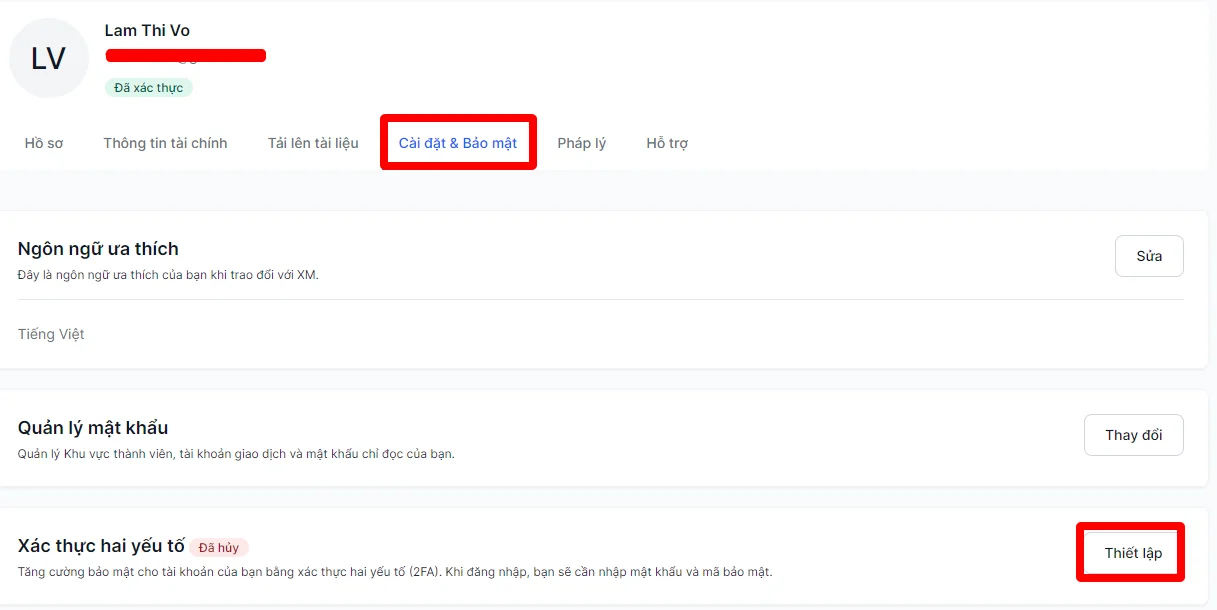
Sau khi vào “thiết lập” sẽ hiện ra cửa sổ như hình dưới, bạn cần nhấn vào “bắt đầu”
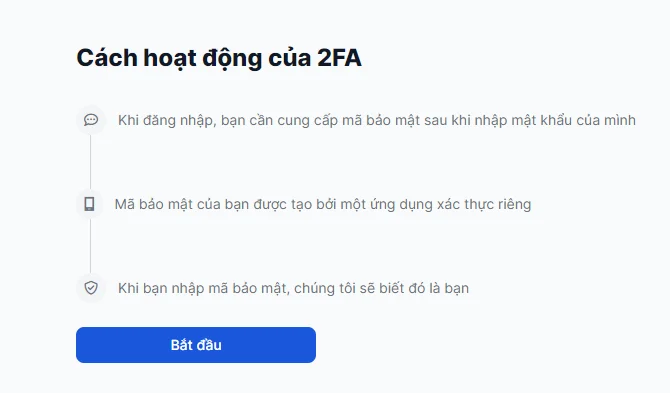
Bước 2: Chọn ứng dụng xác thực
Tải ứng dụng xác thực xuống.
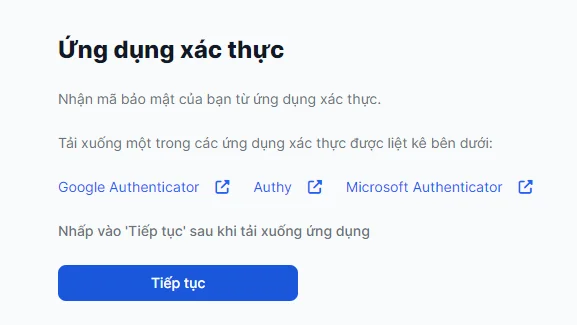
Bước 3: Quét mã QR hoặc nhập mã bảo mật
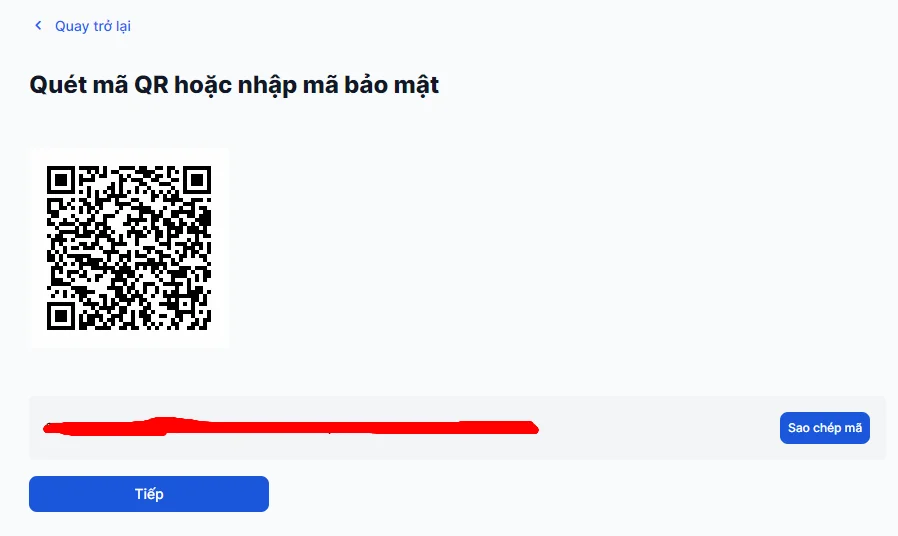
Bước 4: Nhập mã yêu cầu xác thực được hiện thị trong ứng dụng xác thực của bạn.
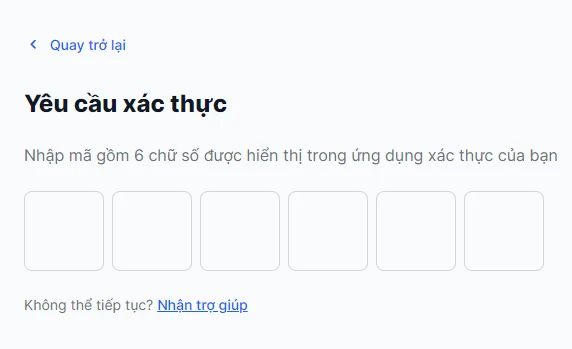
Bước 5: Hoàn Thành xác minh 2 bước XM
Quá trình cài đặt đã hoàn tất khi bạn thấy thông báo xác minh 2 bước bảo mật đã được kích hoạt thành công.
Lưu Ý:
- Nếu bạn xóa ứng dụng Google Authenticator hoặc thay đổi điện thoại, chức năng xác thực OTP sẽ không còn hoạt động và bạn sẽ cần thực hiện lại quy trình cài đặt.
- Đảm bảo lưu trữ thông tin bảo mật của bạn một cách an toàn để tránh bị mất quyền truy cập vào tài khoản.
Bạn có thể thực hiện xác minh 2 bước ở đâu?
Xác minh 2 bước XM mà bạn đã thiết lập sẽ được áp dụng khi bạn thực hiện việc đặt lại mật khẩu thông qua liên kết "Quên mật khẩu?" trên màn hình đăng nhập của trang thành viên XM.
Khi bạn nhấp vào “Quên mật khẩu?” ở cuối màn hình đăng nhập, bạn sẽ được yêu cầu thực hiện xác minh 2 bước để tiếp tục quy trình đặt lại mật khẩu.
Chức năng xác minh 2 bước của XM Trading không phải là hệ thống yêu cầu khi đăng nhập, mà là một biện pháp bảo mật bổ sung nhằm ngăn chặn việc thay đổi mật khẩu trái phép từ liên kết “Quên mật khẩu?”.
Bạn có thể quan tâm thêm:
- Cách kiểm tra phiên bản MT4 hiện tại & Nâng cấp phiên bản
- Hướng dẫn cách tải, xem lịch sử giao dịch MT4 XM hàng năm
Việc thiết lập xác minh 2 bước là một cách hiệu quả để bảo vệ tài khoản XM của bạn khỏi các rủi ro an ninh và giúp bạn yên tâm hơn trong quá trình giao dịch. Hy vọng với những hướng dẫn trên đây từ Citinews, bạn đọc đã có thể thực hiện quá trình xác minh 2 bước XM đơn giản hơn rồi nhé! Chúc bạn thành công!

